硬件操作误区:破坏核心部件
电脑的启动依赖关键硬件协同工作,若某些部件被错误处理,设备将直接“瘫痪”。
强制断电与电源干扰
频繁长按电源键强制关机、突然拔掉电源线,可能导致硬盘磁头未归位,引发坏道或数据丢失,若电源适配器电压不稳(如使用劣质充电器),主板电路可能受损,导致开机无反应。
建议: 关机时通过系统选项操作;使用原装电源设备,避免电压波动。
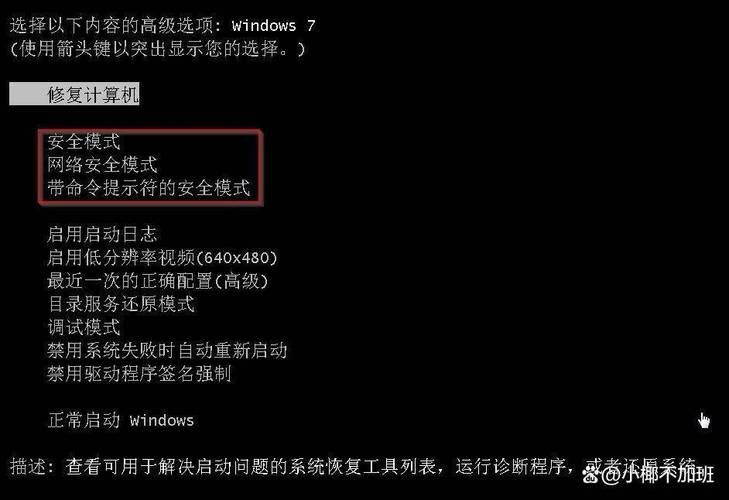
内存与硬盘的物理损坏
内存条接触不良或金手指氧化会导致开机黑屏;机械硬盘受到剧烈震动后,盘片划伤可能直接报废,即使使用固态硬盘(SSD),多次异常断电也可能缩短其寿命。
建议: 清洁内存条时用橡皮擦拭金手指;搬运电脑前确保关机并轻拿轻放。
主板与CPU的致命错误
自行拆装CPU时,若针脚弯曲或散热硅脂涂抹不均,可能导致高温烧毁芯片;主板短路(如螺丝掉落或液体渗入)会直接触发保护机制,拒绝启动。
建议: 非专业人士避免拆装精密部件;保持设备内部干燥清洁。
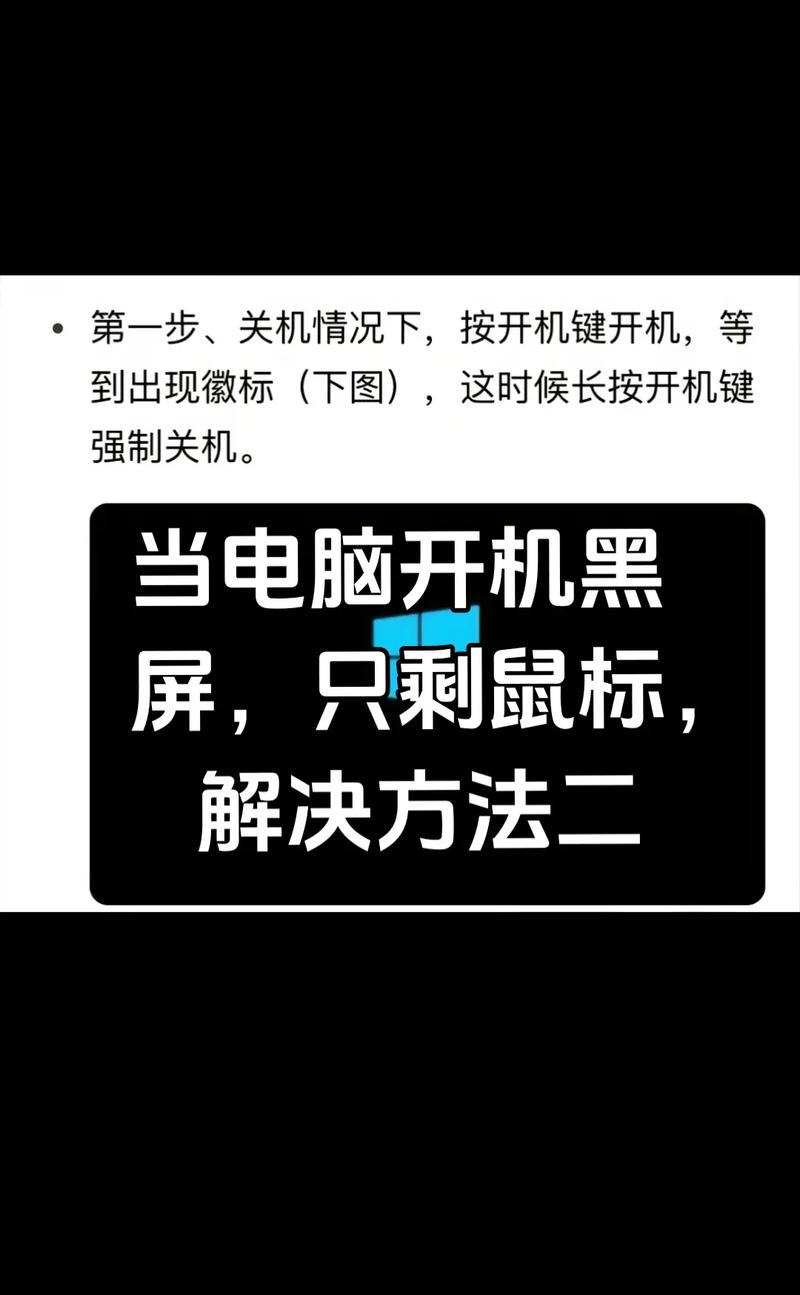
系统设置风险:软件层面的“自杀式操作”
错误的系统配置或软件冲突可能让电脑在启动阶段即陷入死循环。
BIOS/UEFI设置错误
误删启动引导文件、禁用关键驱动(如硬盘控制器)或超频过度,会导致开机卡在LOGO界面,若修改了安全启动(Secure Boot)设置,还可能阻止操作系统加载。
建议: 修改BIOS前记录原始参数;超频时逐步调整并测试稳定性。
恶意软件与驱动冲突
病毒篡改系统内核文件、驱动程序版本不兼容,可能引发蓝屏(BSOD)或无限重启,某些优化软件误删系统关键注册表项,也会导致启动失败。
建议: 安装软件时选择官方渠道;定期扫描病毒并备份系统。
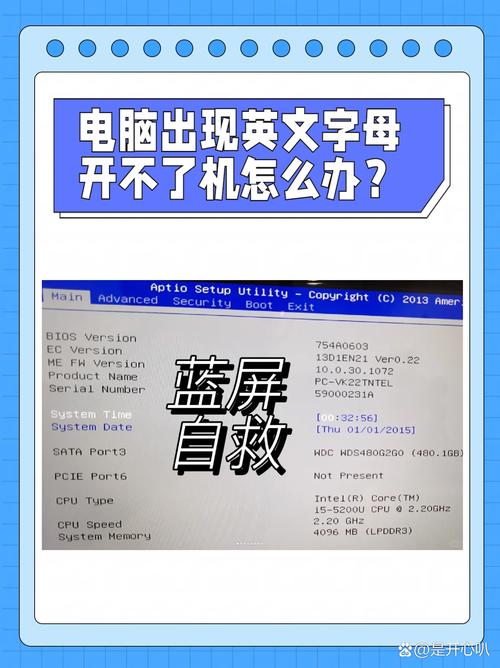
分区表与引导记录损坏
误用磁盘管理工具删除系统分区、格式化引导盘,或突然中断系统更新,可能破坏引导扇区,此时电脑会提示“No Bootable Device”或直接黑屏。
建议: 系统更新时保持电源连接;操作磁盘分区前确认目标盘符。
外接设备隐患:隐形杀手
看似无关的外部设备也可能成为启动失败的导火索。
USB设备干扰引导顺序
若U盘、移动硬盘中包含引导信息,且BIOS设置了USB优先启动,电脑可能反复尝试从外部设备加载系统,显示“Boot Failure”。
建议: 开机前拔除非必要外接设备;在BIOS中将系统盘设为第一启动项。
外设硬件冲突
损坏的键盘、鼠标或打印机可能通过USB接口引发供电问题,导致主板无法完成自检(POST),部分老旧外设驱动与系统不兼容,同样会卡在启动界面。
建议: 使用外设前检查接口是否完好;升级设备至兼容驱动版本。
极端环境:加速硬件老化
长期暴露在恶劣环境中的电脑,其故障率会显著上升。
高温与灰尘堆积
散热风扇被灰尘堵塞会导致CPU过热保护关机;南方潮湿环境可能让主板电路氧化,出现接触不良。
建议: 每半年清理内部灰尘;在潮湿地区使用防潮箱存放设备。
静电与磁场干扰
直接用手触摸主板芯片可能因静电击穿元件;将电脑靠近强磁场设备(如大型音响),可能损坏机械硬盘。
建议: 接触硬件前佩戴防静电手环;设备远离磁场源。
个人观点:
电脑无法启动的背后往往是人为疏忽与技术认知不足的双重结果,与其被动应对故障,不如主动学习基础维护知识,定期备份数据、规范操作习惯、保持环境适宜,远比掌握“破坏技巧”更有价值——毕竟,稳定的设备才是效率的基石。









评论列表 (1)
如何阻止电脑正常启动?常见方法包括物理断电、BIOS设置修改、启动项管理、恶意软件干扰等,以下将逐一解析这些方法的具体操作和原理。
2025年05月18日 16:45